在我们的Windows11系统中,很多服务项目都是默认开启的,不需要用户操作。然而,这些服务有时会与程序冲突,不兼容,从而导致功能不可用或功能卡住等问题。很多朋友想知道win11体系下如何优化服务?然后跟着小编的步伐,看看详细的优化步骤。![]() Win11 64位版本V2022,无崩溃
Win11 64位版本V2022,无崩溃
2.然后输入& ldquoservices.msc & rdquo并确认打开服务列表。

3.打开后,可以点击& ldquo创业类型& rdquo,将优先级显示更改为& ldquo自动& rdquo。

4.然后选择您不需要的服务并单击& ldquo停止& rdquo关掉它。

5.停止后,再次双击,将其更改为& ldquo。禁用& rdquo,它可以完全关闭。

6.如果我们不知道关闭哪个服务,我们可以选择它并将其放在左侧& ldquo描述& rdquo在中查看。

7.一般来说,与功能和软件相关的服务,如果我们不用,可以关闭,比如Edge、Xbox、打印机等。

 小白号
小白号










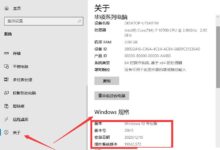

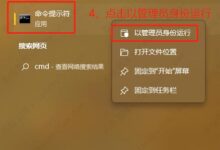
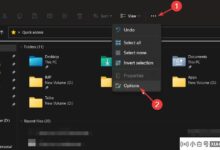
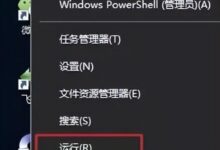

评论前必须登录!
注册